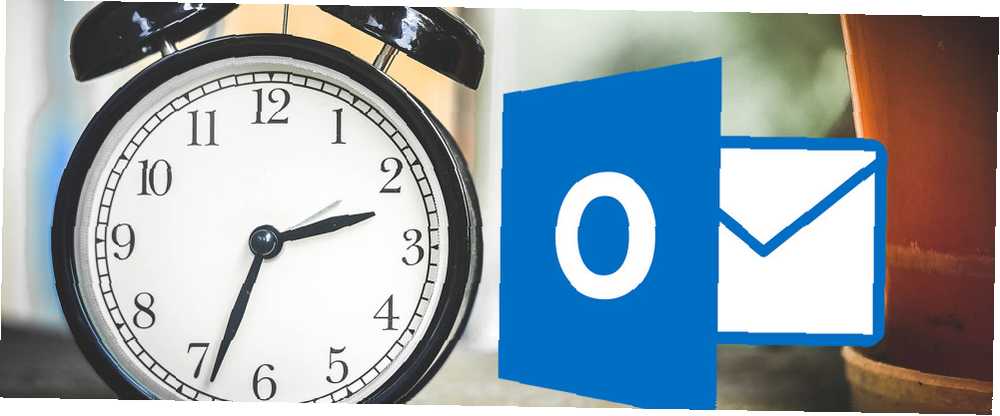
Owen Little
0
5178
236
Küçük bir projede, serbest çalışan olarak veya az sayıda çalışanı olan bir şirkette çalışıyorsanız, Outlook 2016, projelerinizi ve görevlerinizi ağır yazılımlara ihtiyaç duymadan yönetmenize yardımcı olabilir. Görev bölümüne yapılan basit özelleştirmelerle, hatırlatıcıları ve son tarihleri ayarlayabilir, yapılacak işlere atayabilir ve zamanı kolayca takip edebilirsiniz..
Outlook'u Projeler ve Görevler İçin Neden Kullanmalı?
Büyük projeler için, proje yöneticileri ve daha büyük şirketler, işi yapmak için en iyi proje yönetim araçlarından bazıları olan Microsoft Project veya Basecamp gibi profesyonel yazılımlar kullanır. Başarılı projeleri düzenlemek ve yönetmek için gereken kapsamlı özellikleri sunarlar..
Bununla birlikte, küçük projeler, serbest çalışanlar veya bir veya iki kişiden oluşan ekipler için, Microsoft Outlook herhangi bir cılız durumda başarılı olmak için gereken temel özelliklere sahiptir. İşte içerdiği temel özelliklerden sadece birkaçı:
- Özelleştirilebilir görev alanları
- Atanabilir doz
- Yararlı hatırlatıcılar
- Zaman izleme
- Durum güncellemeleri
- Önceliklendirme ve kategorizasyon
- İhracat fonksiyonu
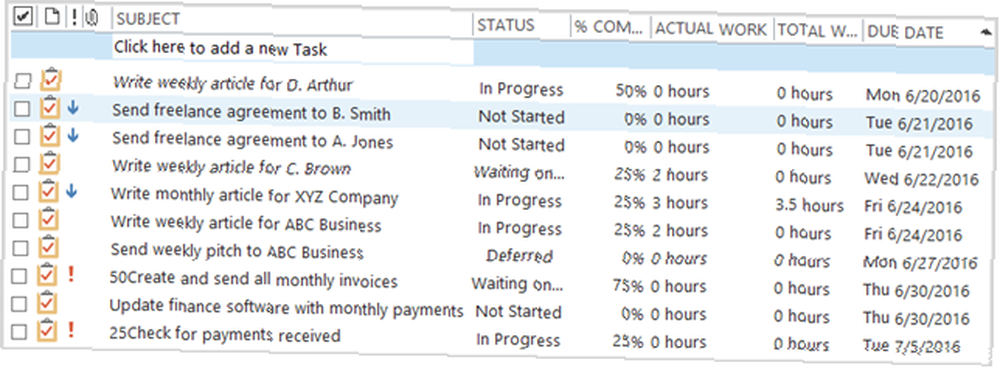
Bu Outlook Özellikleri Nasıl Kullanılabilir??
İhtiyacınız Olan Alanlarla Özelleştirin
Görev bölümündeki alanları kolayca ekleyebilir ve kaldırabilirsiniz. Örneğin, zamanı izlemek için gerçek iş ve toplam iş ekleyebilirsiniz. Durum takibi için yüzde tam ve özel durum ekleyebilirsiniz.
Alanlarınızı seçmek için sütunlardan birine sağ tıklayın ve Alan Seçici. Ardından, istediğiniz alanları sütun alanına sürükleyip bırakın.
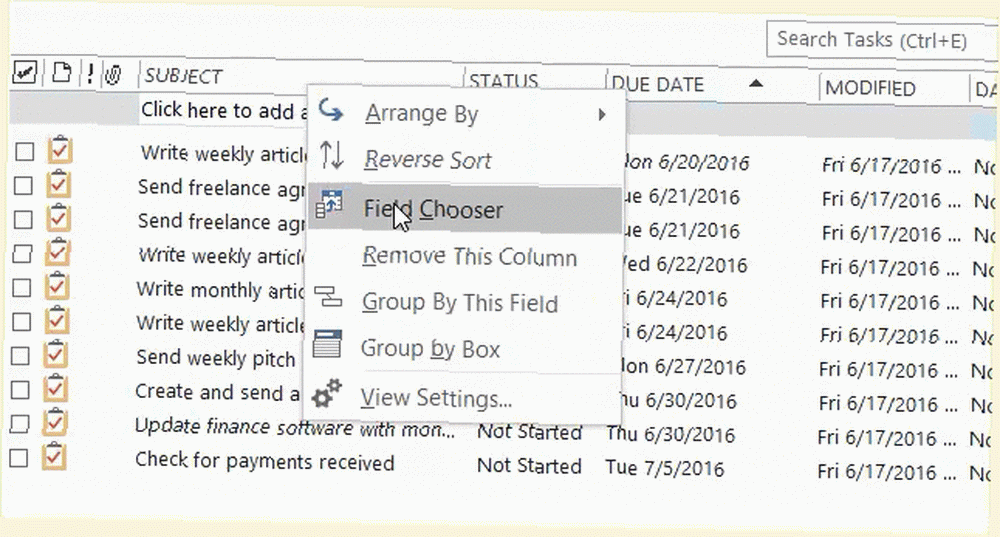
Kolayca Görev Atama
Bir ortakla veya bir çalışanla çalışıyorsanız, birbirlerine görevler vermek basittir. Görevi açın ve en üstteki gezinme Görev Atama. Tıkla için kişi listenizi açmak için düğmeye basın, asistanı seçin ve için Açılan pencerede düğmesine basın. Bu, kişiyi göreve ekler ve bir kez tıkladığınızda göndermek, görev devralan yolunda olacak.
Ayrıca bir alan da ekleyebilirsiniz. Takım Görevi Bu basit onay işaretlerini ve Atandı Sorumlu bir bakışta görmek için alan.
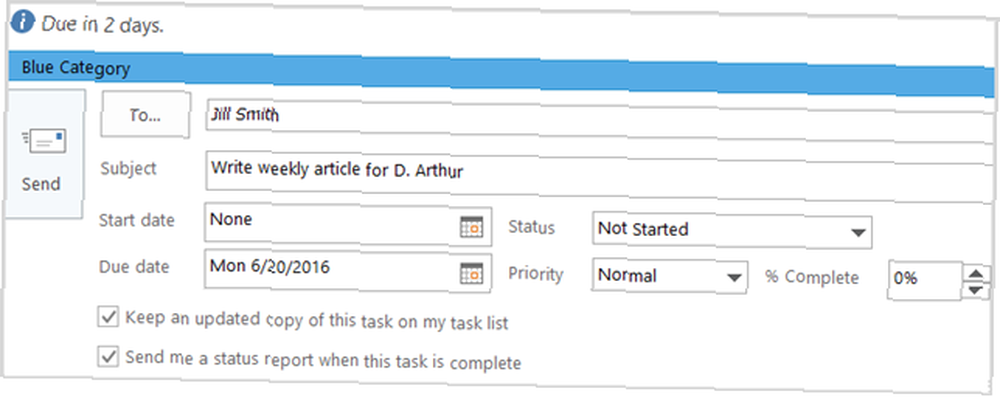
Hatırlatıcıları Ayarla
Herhangi bir görev uygulamasında olduğu gibi, hatırlatıcılar önemli araçlardır. Microsoft Outlook, hatırlatıcılarınızı tarih, saat ve isterseniz belirli bir ses seçerek özelleştirmenizi sağlar. Tarih seçenekleri takvim biçiminde ve saat seçenekleri 30 dakikalık aralıklarla.
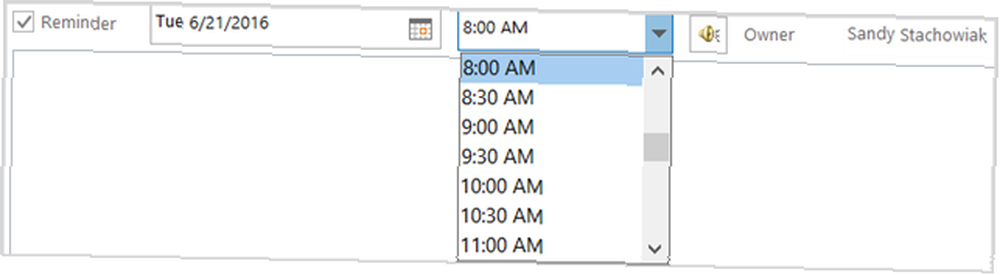
Zaman izlemek
Serbest çalışanlar veya müşterileri saat başı ücret alan diğer kişiler için, zaman izlemesi şarttır. Microsoft Outlook ile her ikisini de kullanabilirsiniz Asıl iş ve Toplam iş ihtiyaçlarınız doğrultusunda alanlar veya bunlardan sadece bir tanesi. Örneğin, faturalandırılabilir tutar için Fiili Çalışma ve göreve harcanan süre boyunca Toplam Çalışma kullanabilirsiniz. Her iki alan da ondalık saatte zaman kaydeder.
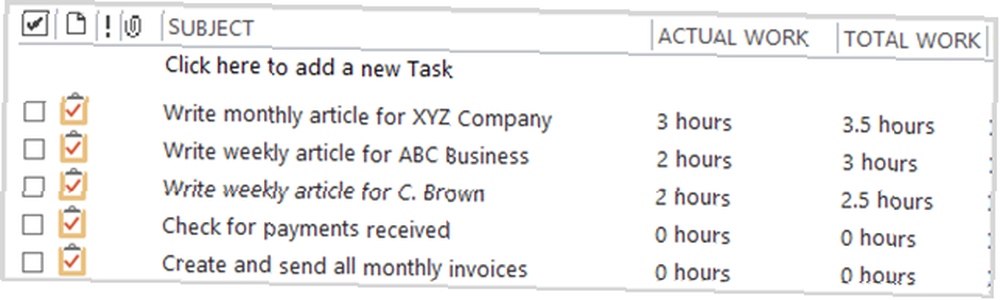
Durumları Güncelle
Microsoft Outlook, projelerinizi ve görevlerinizi takip etmek için hem yüzde hem de durum alanları içerir. Zaman izlemede olduğu gibi, tercihinize bağlı olarak ikisini veya yalnızca birini kullanabilirsiniz..
Bunları bir arada kullanmanın avantajı, bir görevi yüzde 100 tamamlandı olarak işaretlerseniz, örneğin durum alanı otomatik olarak görüntülenir. Tamamlanan ve görev çizilecek.
Durum alanı ayrıca Devam Ediyor, Başka Birini Bekliyor ve Ertelenmiş seçeneklerinin her birini yolda kalmak için çok yararlı olabilecek seçenekler içeriyor.
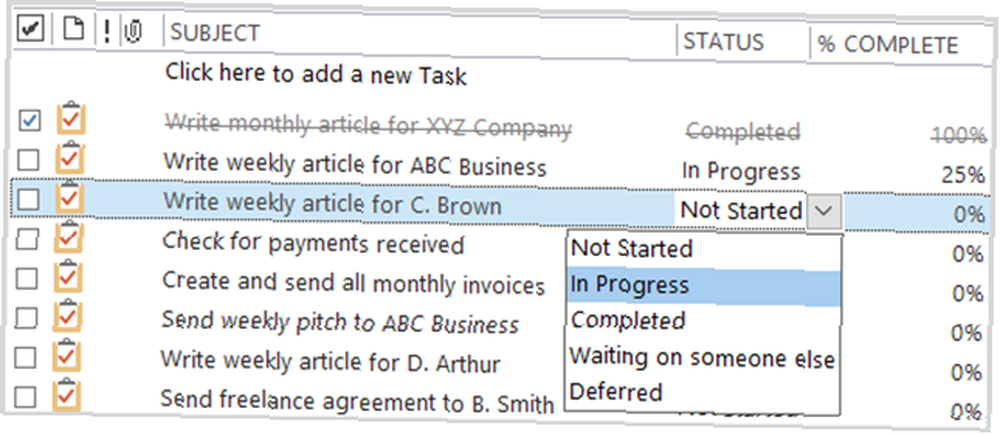
Önceliklendirme ve Sınıflandırmayı Kullan
Öncelik alanını kullanmak, en önemli eşyalarınızı görüntülemek için başka bir harika araçtır 3-Strike Sistemi: Yapılacaklar Listenizi Önceliklendirme Nasıl Yapılır 3-Strike Sistemi: Yapılacaklar Listenizi Nasıl Önceliklendirme yapılacaklar listesi? Sorun sizin üretkenliğiniz olmayabilir, sadece öncelikleriniz olabilir. Yapılacaklar listesine öncelik vermeyi ve işleri halletmeyi öğrenelim. Bir bakışta. Yüksek öncelikli öğeler kırmızı bir ünlem işareti ve düşük öncelikli öğeler mavi, aşağı bir ok gösterecektir. Ayrıca Özel öncelik gerekirse alan.
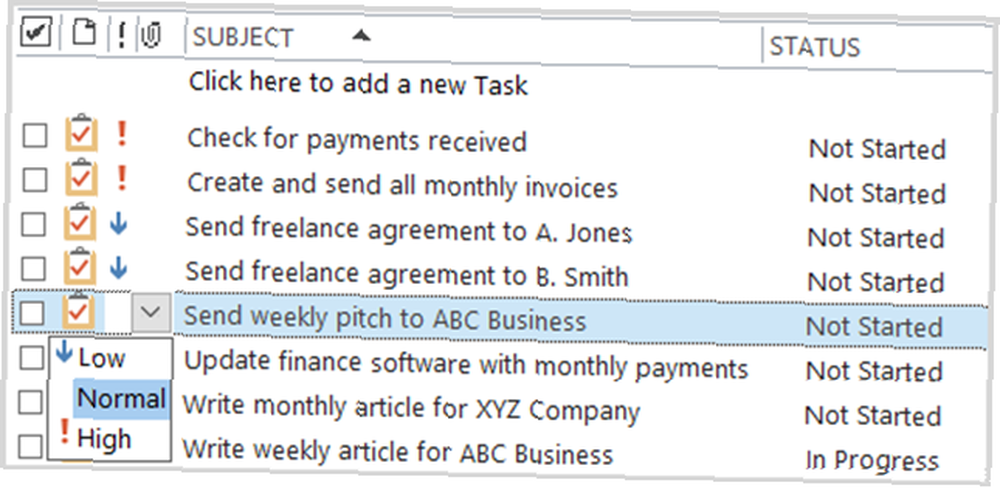
Microsoft Outlook'taki kategori özelliği, belirli türdeki görevleri bir bakışta tespit etmek için de kullanışlıdır. Varsayılan olarak, kategoriler renklerine göre adlandırılmıştır, ancak bunları daha anlamlı adlara değiştirmek yararlıdır. Örneğin, yeşil kategoriyi tüm finans işleri için kullanabilir ve adlandırabilirsiniz. Kendi kategorilerinizi oluşturabilir ve aynı zamanda rengi seçebilirsiniz.
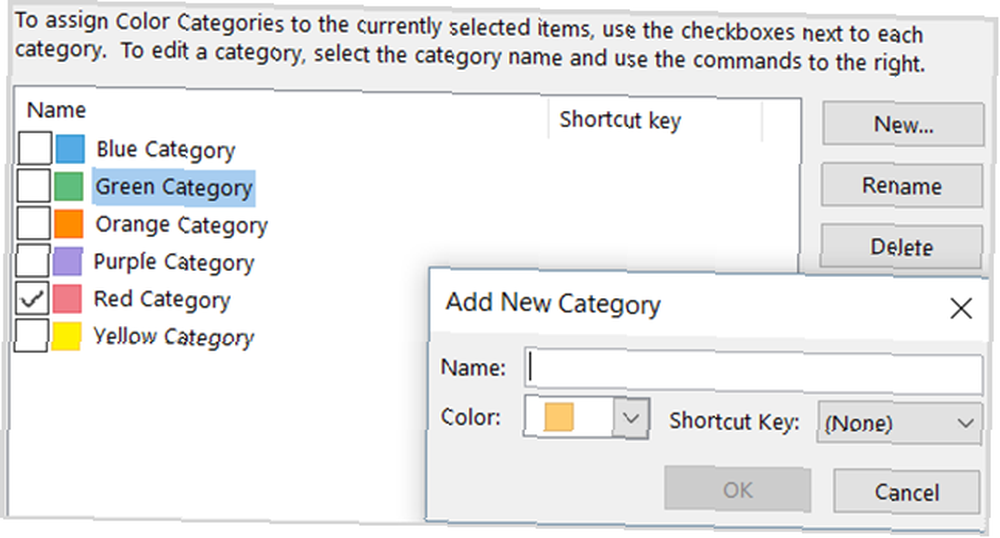
Verilerinizi Verin
Görevlerinizi bir elektronik tabloya vermek istiyorsanız, basit bir işlemdir Outlook Kişilerini Herhangi Bir Yere Aktarma Outlook Kişilerini Herhangi Bir Yere Aktarma Outlook kişilerinizi dışa aktarmanız gerekir ve nereden başlayacağınızdan emin değil misiniz? Size Outlook'tan nasıl dışa aktarılacağını ve hedefinize nasıl içe aktarılacağını gösteriyoruz. . Başlamak için Dosya > Aç ve Dışa Aktar > İthalat ihracat. Bir sonraki pencere açıldığında, Bir dosyaya ver seçimler listesinde. Daha sonra iki dosya türünden birini seçebilirsiniz; Virgülle Ayrılmış Değerler (.csv) veya Outlook Veri Dosyası (.pst).
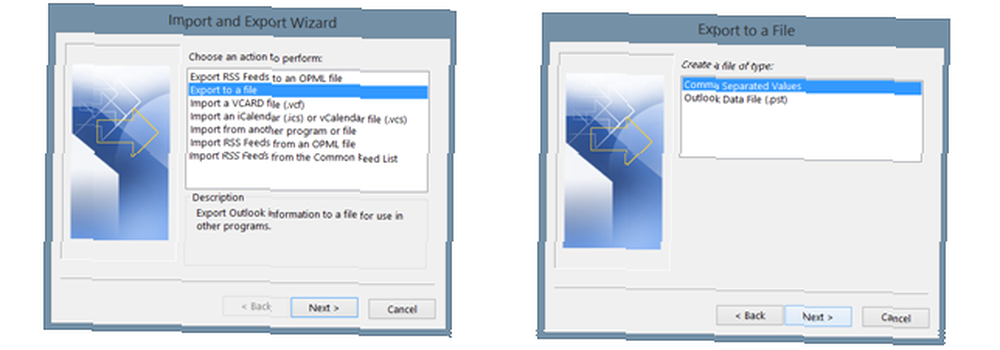
Virgülle Ayrılmış Değerler seçeneği, yaygın olarak kullanılan bir seçimdir. Temiz bir geçiş için alanları eşlemenizi sağlar ve dosya veritabanlarına ve elektronik tablolara yüklenebilir veya alınabilir. Outlook görevlerinizin basit bir yedeğini oluşturmak istiyorsanız, Outlook Veri Dosyası seçilebilir..
Bir sonraki adımda Görevler seçenekler listesinden bir klasör seçin ve Tamam Sonraki. Gerekirse daha sonra dosya adını ve konumunu ayarlayabilirsiniz. Daha sonra ihracatınızı sonlandıracaksınız. Tıklayabilirsiniz Özel Alanları Eşle önce gerekirse, dosyanızdaki alanları değiştirmenize olanak tanıyan düğme; bu adım isteğe bağlıdır. Click Bitiş ve dışa aktarılacak görevler için bir tarih aralığı girmeniz istenir.
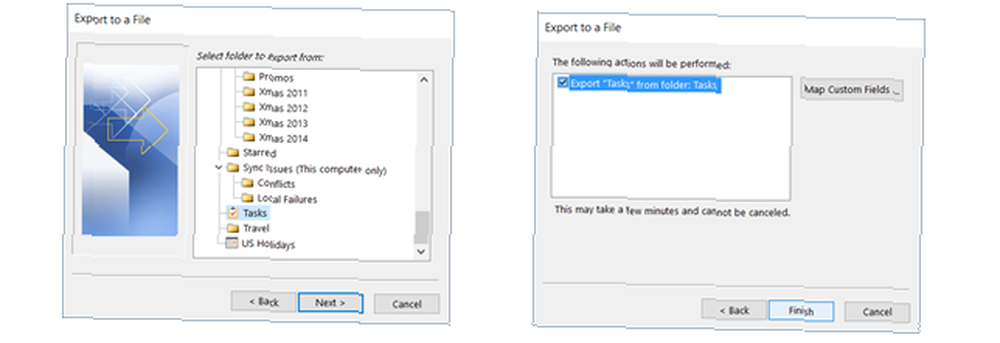
Diğer kullanışlı özellikleri
Kullanım kolaylığı için, Microsoft Outlook'taki görevler, projelerinize ve yapılacak işlerinize yardımcı olmak için ek kullanışlı ve kullanışlı özellikler sunar..
- Herhangi bir sütuna göre sırala.
- Sütunları yeniden düzenlemek için sürükle ve bırak.
- Tek bir tıkla tek bir görev için durum raporu gönder.
- Saat, fatura bilgileri ve şirket için görev ayrıntıları bölümünü görüntüleyin.
- Tüm görevleri anahtar kelimeye, duruma veya zamana göre filtreleyin.
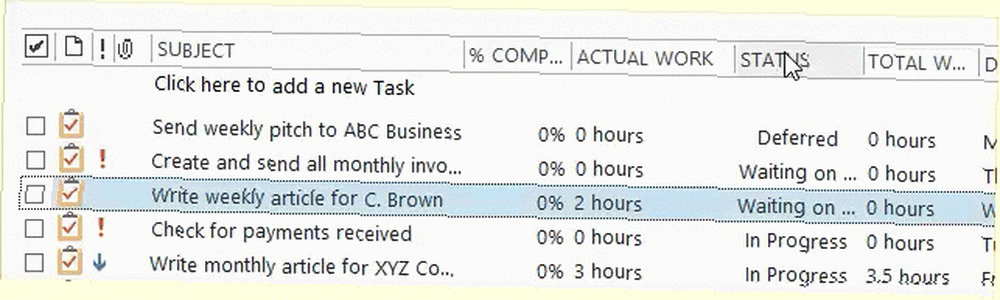
Mobil Uygulama Senkronizasyonu Var mı??
Şu anda, Microsoft Outlook mobil uygulaması bir görev özelliği içermemektedir. Ancak, Outlook görevlerinizi hareket halindeyken senkronize etmeniz gerekirse, neyse ki Android veya iOS için bağlanabileceğiniz uygulamalar var.
- Unutmayın Süt (Pro sürümü), Android ve iOS, yıllık 39,99 $
- MS Exchange için Görevler ve Notlar (değişim hesabı gerektirir), Android, $ 4.99
- SymTasks - Outlook Görevler Eşitlemesi, Android [Artık Kullanılamaz]
- Microsoft Outlook ve Google Görevler için TaskTask, iOS, $ 4.99
- Yapılacak İşlemler (İşlem hesabı gerektirir), iOS [Artık Kullanılmıyor]
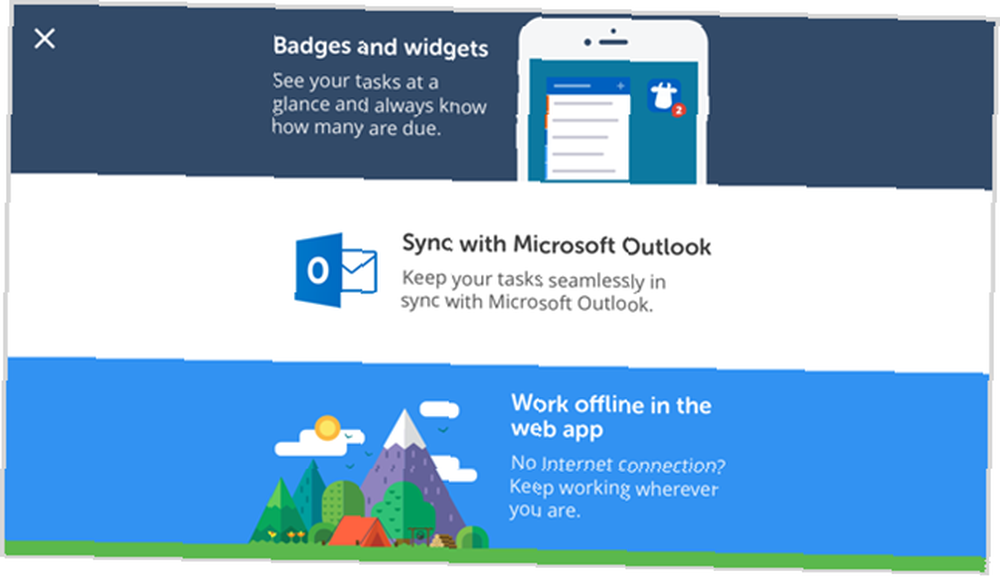
Küçük Projeler İçin Outlook Görevleri Denediniz mi??
Microsoft Outlook'un görev özelliğini kullanmak herkes veya her proje için işe yaramaz. Ancak, zaten bir Microsoft Outlook kullanıcısıysanız ve yalnızca basit bir araca ihtiyacınız varsa, o zaman iyi çalışıyor.
Daha fazla bilgi için, Outlook 10'un az bilinen bazı özelliklerine bakın: Nadiren Kullanılan Microsoft Outlook'un Gizli Özellikleri 10 Nadiren Kullanılan Microsoft Outlook'un Gizli Özellikleri Microsoft Outlook'un bir ton özelliği vardır. Bu daha az bilinen Outlook özelliklerini kullanın ve e-posta iş akışınızı iyileştirin. Özel bir görev yönetimi aracı arıyorsanız, bu platformlar arası yapılacaklar listesi uygulamaları 8 Tüm Cihazlarınızda Eşitlenecek Yapılacaklar Listesi Uygulamaları Tüm Cihazlarınızda Eşitlenecek Yapılacaklar Listesi 8 Tüm Cihazlarınızda Eşitleyen Uygulamaları Listesi Görevlerinizin ve kontrol listelerinizin tüm cihazlarınızla senkronize edilmesini istiyorsanız, mükemmel yapılacaklar uygulamaları. monday.com'un yanı sıra ekip işbirliğine sahip projeler için yardım edeceğinizden emin olabilirsiniz monday.com Ekibinizin İşbirliğini Ne Kadar Artırabilir monday.com Ekibinizin İşini Ne Kadar Süperlandırabilir İşbirliği İşte bu yüzden denemelisin.. .











